Google Fotoğraflar ile senkronizasyon nasıl durdurulur (Android ve iOS)

Google Fotoğraflar ile senkronizasyonu durdurmak istiyorsanız, bunu Fotoğraflar Ayarlarında veya ayrı Kitaplık klasörlerinde yapabilirsiniz.
Android kullanıcı deneyimiyle ilgili harika şeylerden biri, sorunsuz gezinme ve tüm yüklü uygulamalarla entegrasyondur. Her şey çalıştığında çok büyük bir zevk. Bir örnek, uygulamalar içindeki bağlantıları açmak veya göz açıp kapayıncaya kadar web içeriğinden uygulamalara geçmek. Ancak bazı kullanıcılar, Android uygulamalarında bağlantıları açamadıklarını bildiriyor .
Onlardan biriyseniz endişelenmeyin, çünkü bunu birkaç dakika içinde çözmenin bir yolu var.
İçindekiler:
Android'de neden bağlantıları açamıyorum?
Android uygulamalarında bağlantıları açamıyorsanız, uygulama içi ayarları kontrol ettiğinizden, uygulamayı yeniden yüklediğinizden veya uygulama içi izinleri kontrol ettiğinizden emin olun. Bu işe yaramazsa, temel Google Hizmetlerinden önbelleği ve verileri temizlemek veya WebView'ü yeniden yüklemek sorunu çözmelidir.
1. Uygulama içi ayarları kontrol edin
Yapılacak ilk şey, uygulamanın bağlantıları harici olarak açmasını sağlamaktır. Uygulamaya entegre yerleşik tarayıcıyı deneyebilirsiniz, ancak tam bir harici tarayıcıya geçmeniz önerilir.
Sadece ayarları açın ve harici olarak (veya benzer bir şey) açık olan Bağlantıları arayın. Tüm bağlantıların varsayılan tarayıcınızda (Chrome veya başka bir şey) açılacağından emin olun.
2. Adblocker'ı Devre Dışı Bırakın
Bu, Blokada veya AdAway gibi üçüncü taraf uygulamaları kullanan kullanıcılar için geçerlidir. Çoğu uygulamada sizi rahatsız edici uygulamalardan kurtaracak olsalar da, nadiren de olsa uygulamaların köprüler açmasını engelleyebilirler.
Bunları geçici olarak devre dışı bırakın ve iyileştirmeler arayın. sorun devam ederse ve hala Android uygulamalarında bağlantıları açamıyorsanız aşağı inin.
3. Bağlantı varsayılanlarını açmayı kontrol edin
Yapılacak bir sonraki şey, Bağlantı varsayılanlarını açma seçeneğini kontrol etmektir. Burada, uygulamaların kendilerine yönlendiren harici bağlantıları açmasına gerçekten izin verildiğini onaylamanız gerekir.
İşte yapmanız gerekenler:
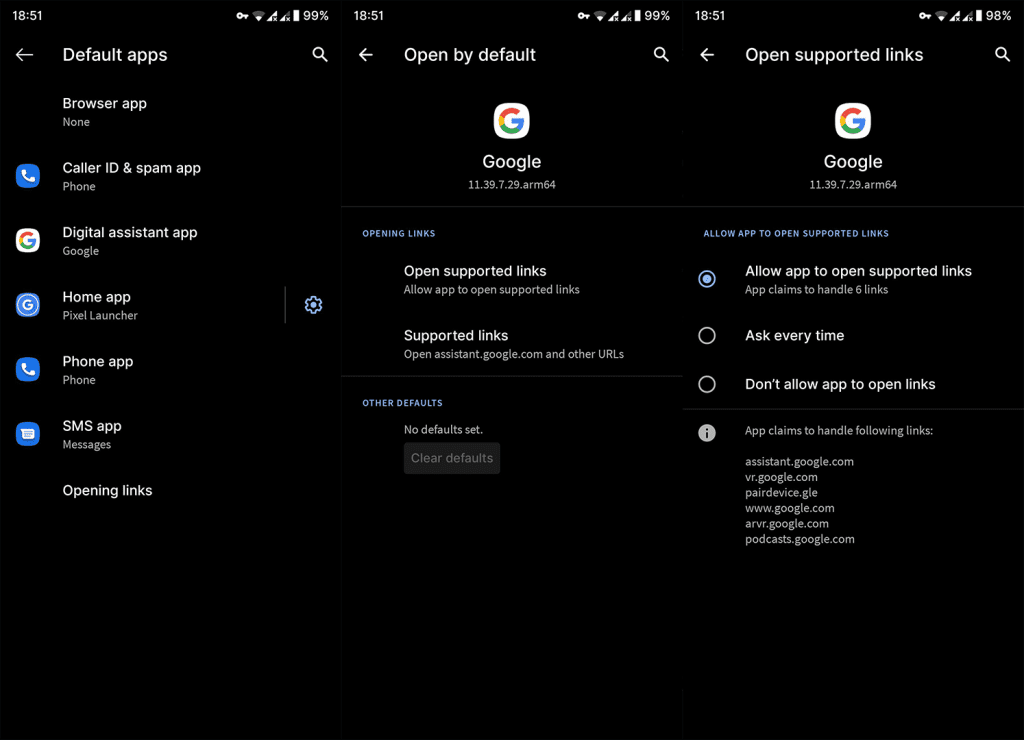
4. WebView'ı güncelleyin veya yeniden yükleyin
Android System WebView, üçüncü taraf uygulamaların bağlantıları bir tarayıcıda açmasına izin verir. Düzgün çalışmıyorsa, bir tarayıcıda açık olması gereken bağlantılar (YouTube gibi uygulamalarla ilişkili olmayan bağlantılar) hiç açılmayacaktır.
Yani yapmanız gereken WebView'ün güncel olduğundan emin olmak. Ayrıca Play Store'dan kaldırabilir ve tekrar güncelleyebilirsiniz. Sadece Play Store'a gidin ve WebView'ı arayın. Güncellemeleri kaldırdıktan sonra cihazınızı yeniden başlatın ve uygulamayı tekrar güncelleyin.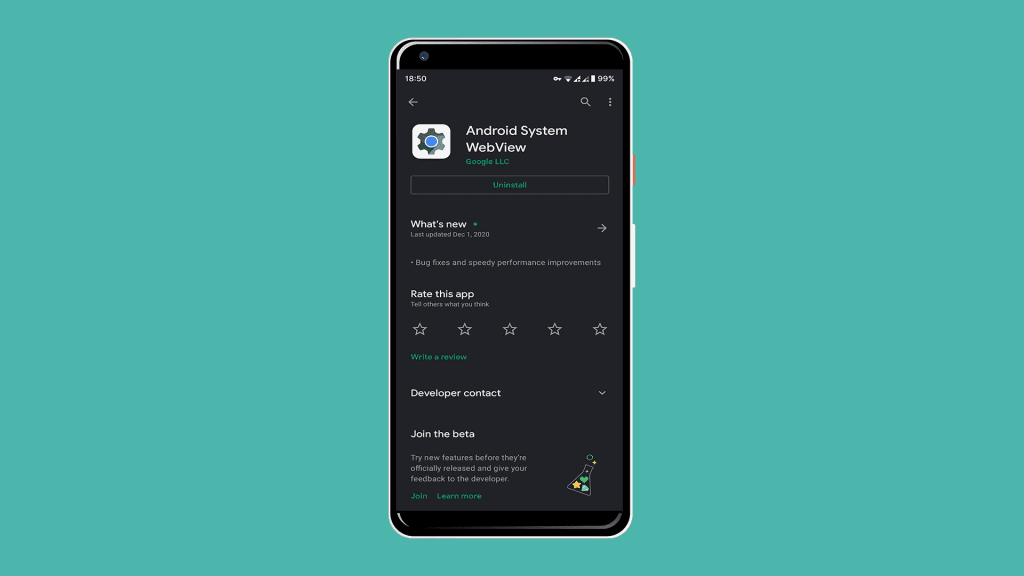
5. Google hizmetlerinden önbelleği ve verileri temizleyin
Bu da tavsiye edilir. Google Play Hizmetleri ve Google Hizmetleri Çerçevesi iki temel Android hizmetidir. Bunları sıfırlamak (yerel olarak depolanan verileri temizlemek) bazı sorunları çözmelidir. Umarım, yaşadığınız sorunu çözmelidir.
Google Hizmetlerinden önbelleği ve verileri temizlemek için şu adımları izleyin:
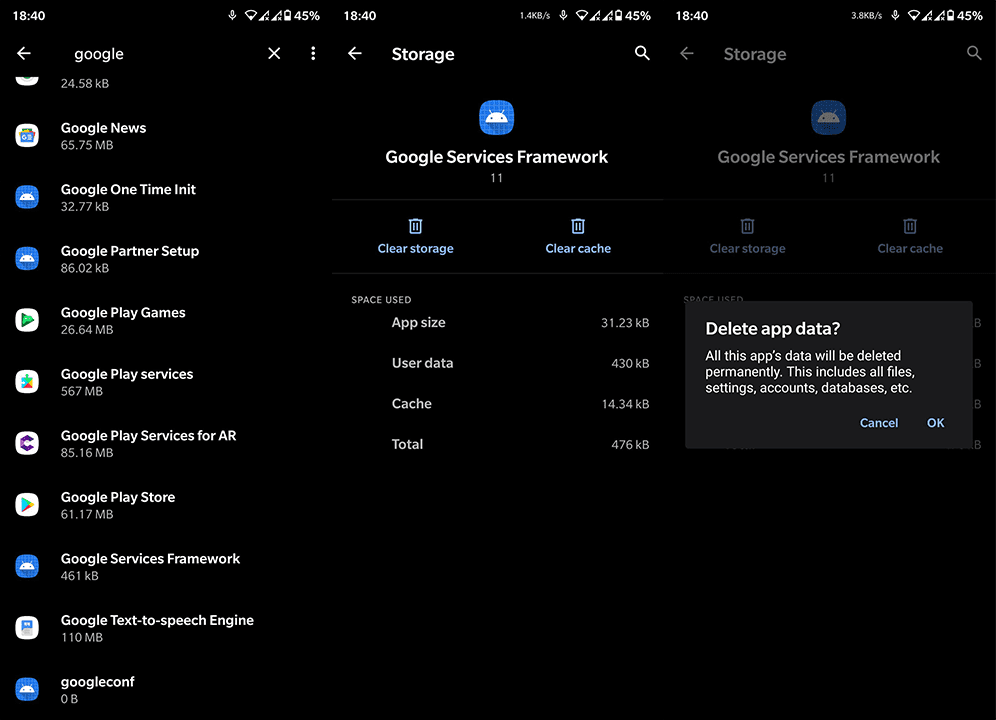
6. Uygulama tercihlerini sıfırlayın
Son olarak, uygulama tercihlerini deneyebilir ve sıfırlayabilirsiniz. Bu, uygulamanın kaydettiği hiçbir veriyi kaldırmaz, ancak bağlantıları harici olarak açmak için farklı bir uygulama seçmenize izin verecek izinleri temizlemelidir.
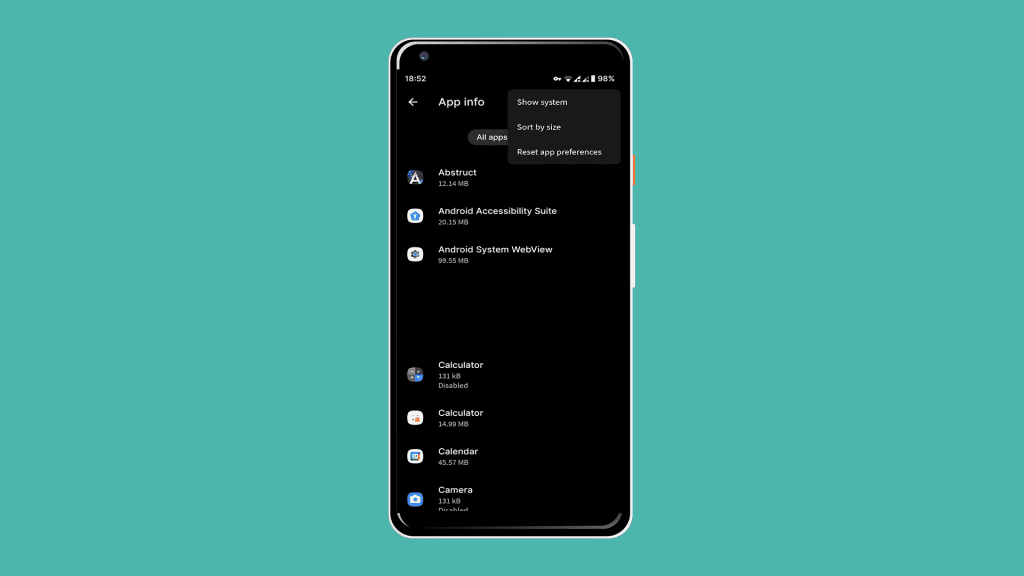
Ve bunu söyledikten sonra kapatabiliriz. Okuduğunuz için teşekkür ederiz ve bizi Facebook'ta ve bunun gibi daha fazla makale için takip etmeyi unutmayın .
Derin bağlantıları Play Console aracılığıyla yönetebilir ve doğrulayabilirsiniz. Bir uygulama başarıyla yüklendikten sonra kontrol panelinde (Büyüme > Derin bağlantılar altında bulunur) derin bağlantılara ve yapılandırma hatalarına ilişkin bir genel bakış görüntülenir.

Kontrol paneli aşağıdaki bölümleri sunar:
Bu bölümlerin her biri derin bağlantı durumunu ve hata durumunda bunları düzeltmenin bir yolunu gösterir.
Google Fotoğraflar ile senkronizasyonu durdurmak istiyorsanız, bunu Fotoğraflar Ayarlarında veya ayrı Kitaplık klasörlerinde yapabilirsiniz.
iPhoneunuzda “Konumumu Paylaş” Kullanılamıyor hatasıyla karşılaştıysanız, olası çözümler için bu makaleye göz atın.
Google Haritalar Android'de konuşmuyorsa ve yol tarifi duymuyorsanız, uygulamadaki verileri temizlediğinizden veya uygulamayı yeniden yüklediğinizden emin olun.
Android için Gmail e-posta göndermiyorsa, alıcıların kimlik bilgilerini ve sunucu yapılandırmasını kontrol edin, uygulama önbelleğini ve verilerini temizleyin veya Gmail'i yeniden yükleyin.
Fotoğraflar uygulaması, çok fazla fotoğrafınız ve videonuz olmamasına rağmen iPhone'unuzda çok fazla depolama alanı kaplıyorsa, ipuçlarımıza göz atın ve yer açın.
iPhone'da gizli modu kapatmak için Sekmeler simgesini açın ve açılır menüden Başlangıç sayfası'nı veya Chrome'da Sekmeler'i seçin.
Mobil Ağınız mevcut değilse, SIM ve sistem ayarlarınızı kontrol ettiğinizden, Uçak modunu devre dışı bıraktığınızdan veya ağ ayarlarını sıfırladığınızdan emin olun.
iPhone'unuzda Bluetooth ses düzeyi çok düşükse, Yüksek Sesleri Azalt seçeneğini devre dışı bırakarak artırabilirsiniz. Nasıl yapılacağını buradan öğrenin.
Android'de ekran kapalıyken Spotify çalmayı durdurursa, arka plan etkinliğine izin verin, pil optimizasyonunu devre dışı bırakın veya uygulamayı yeniden yükleyin.
Android'inizde kişilerin sessizde çalmasını istiyorsanız, favori kişiler için Rahatsız Etmeyin istisnalarını ayarlamanız yeterlidir. Ayrıntılar makalede.








